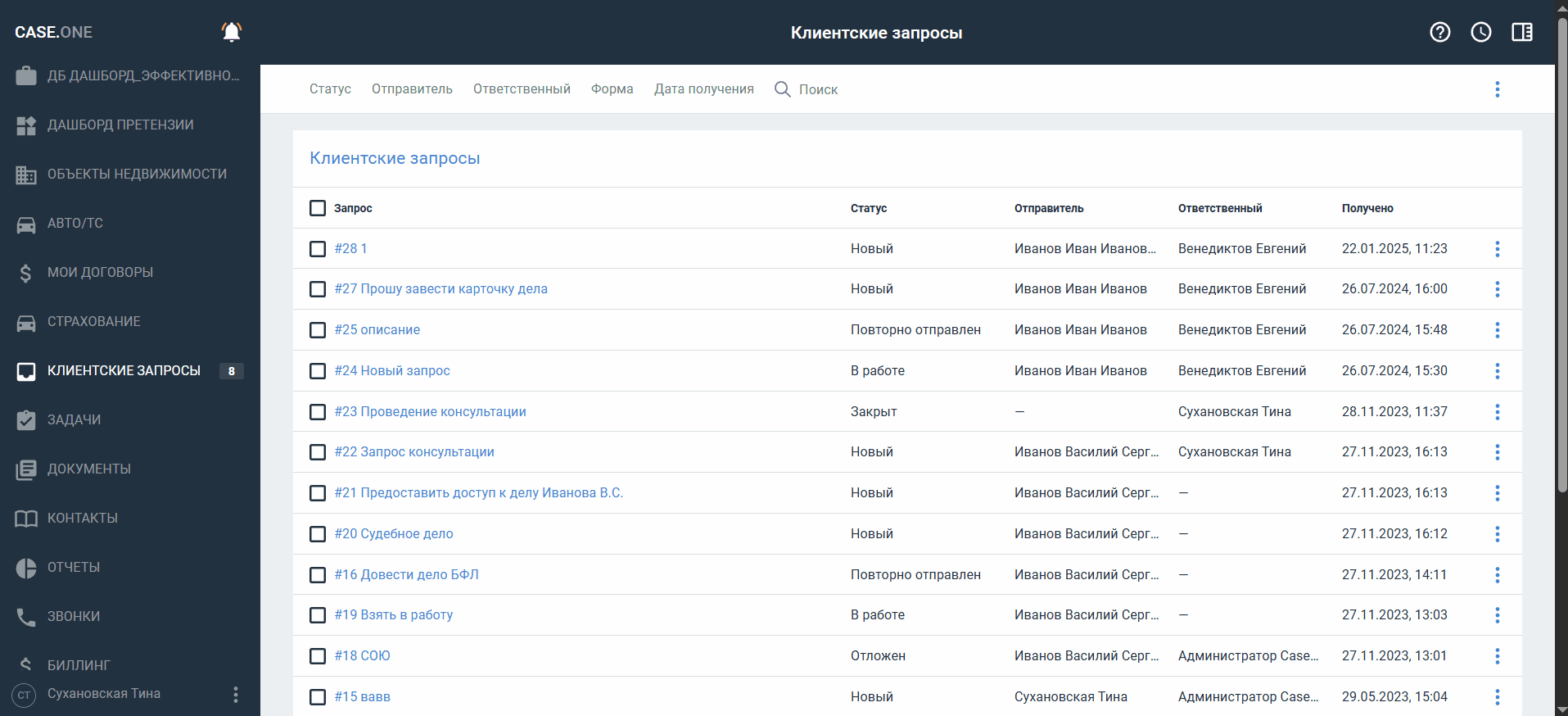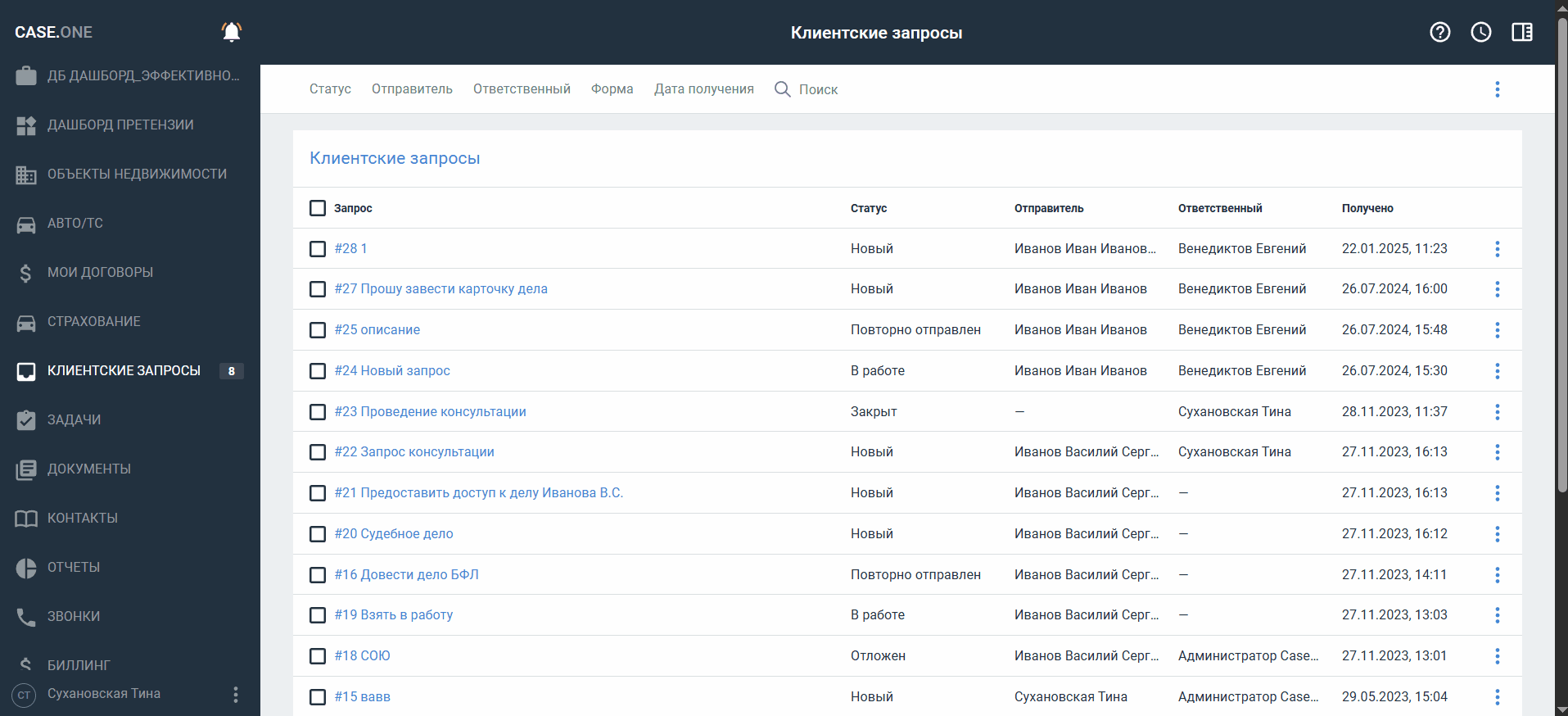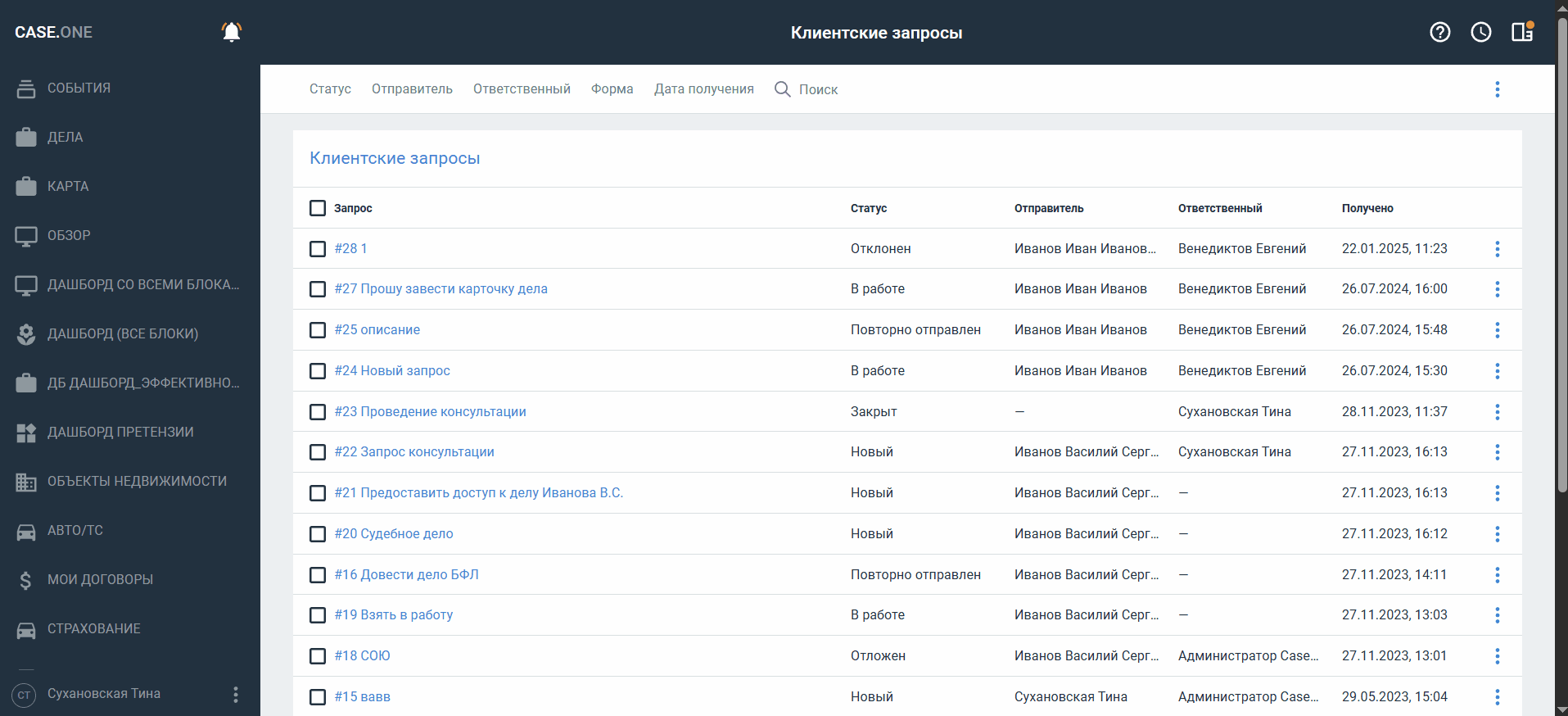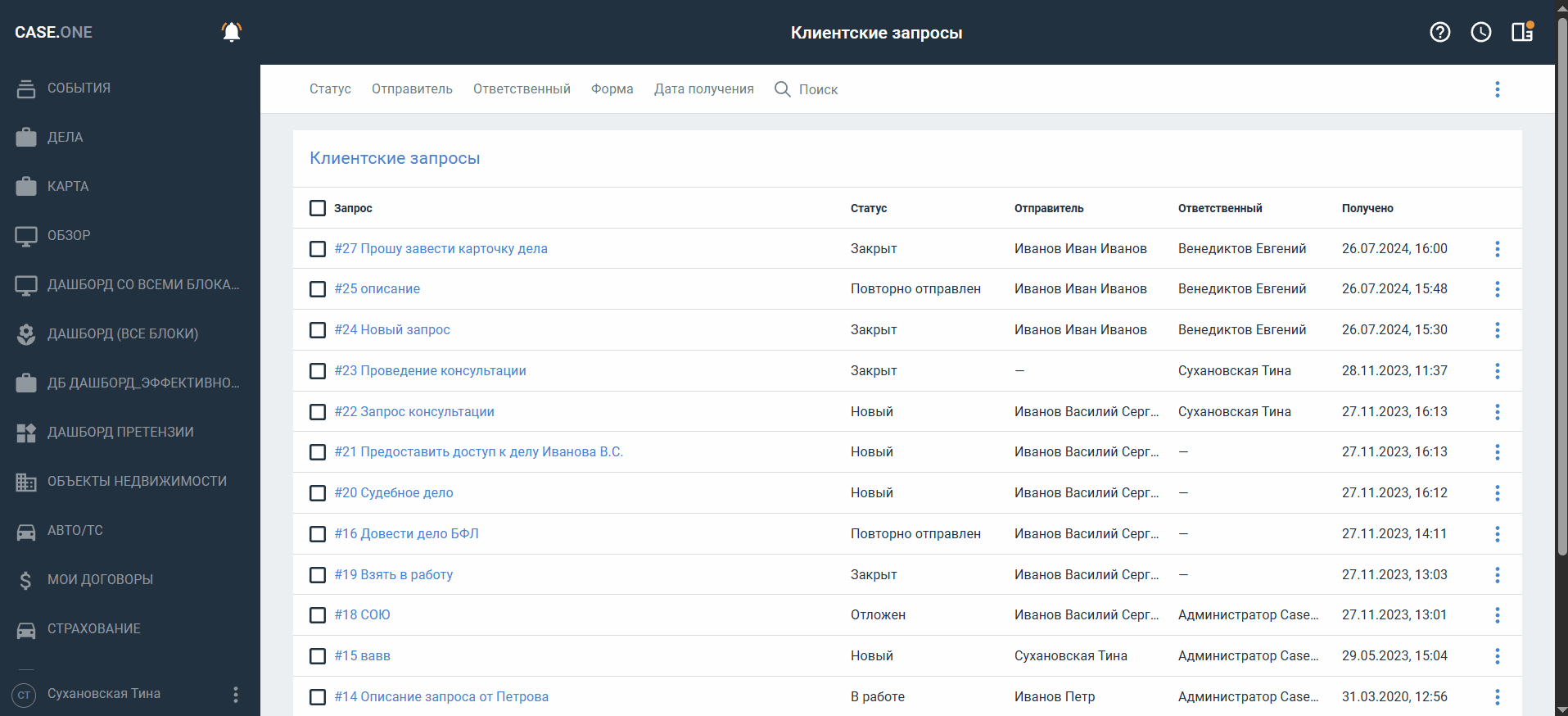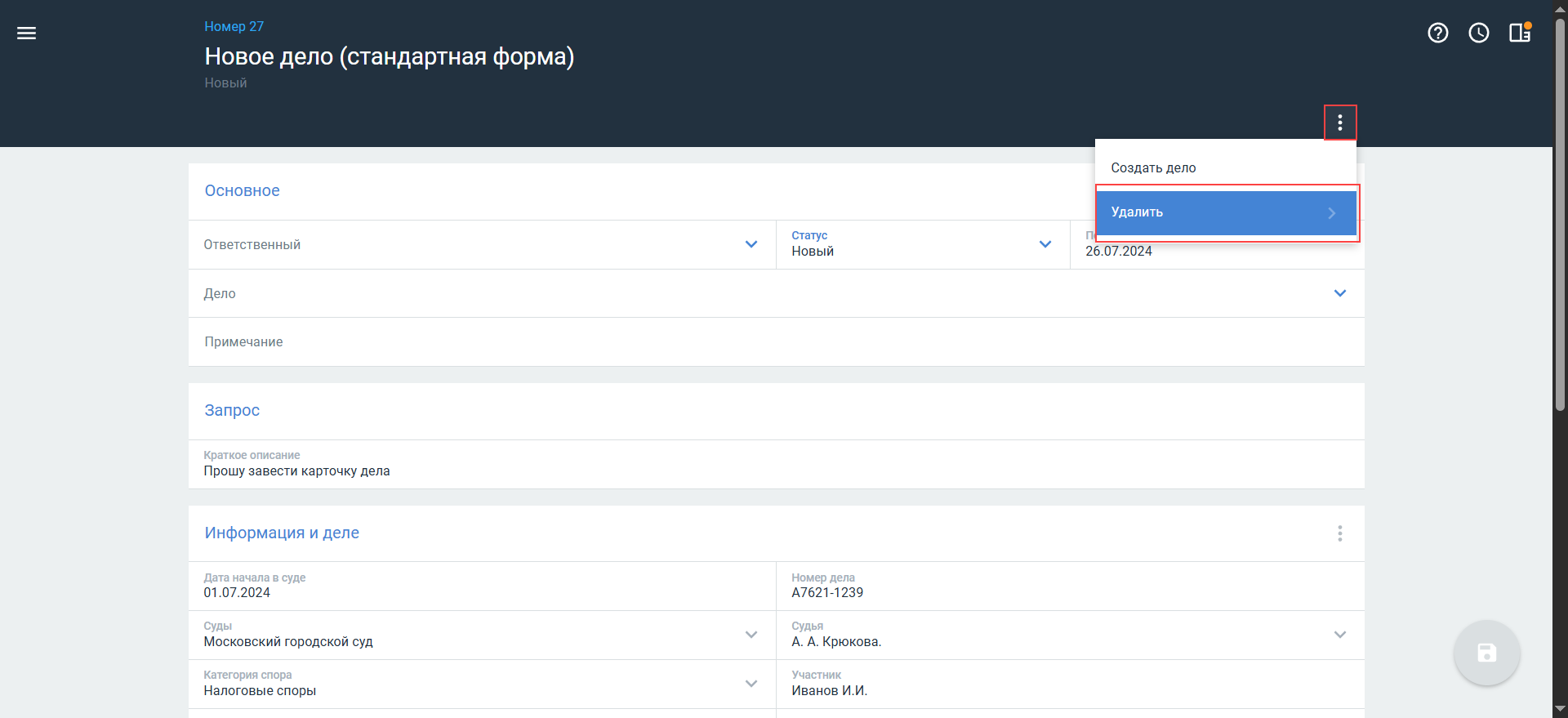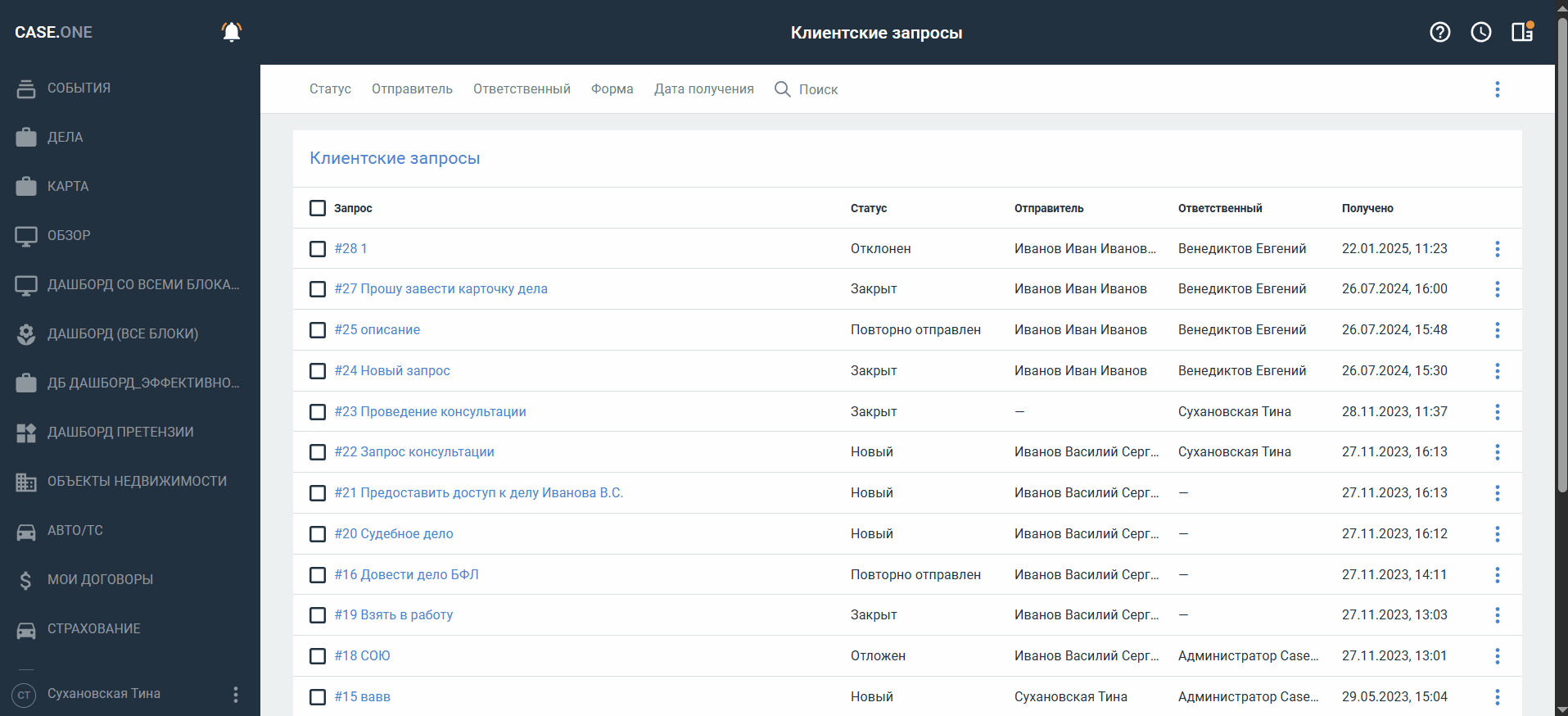Скрыть содержание
Просмотр списка клиентских запросов
Как найти клиентский запрос? Как посмотреть список клиентских запросов?
В разделе Клиентские запросы отображается список всех запросов, отправленных клиентами. При наличии новых запросов, их количество отображается рядом с названием раздела в Главном меню.
По каждому запросу в списке отображаются следующие сведения:
Номер запроса и название — является ссылкой на карточку клиентского запроса.
Статус:
Новый В работе Отложен Отклонен Повторно отправлен Закрыт
Отправитель — ФИО клиента, отображается прочерк, если запрос был отправлен неавторизованному клиенту с помощью ссылки .
Ответственный.
Дата получения запроса.
Чтобы найти нужный запрос, вы можете воспользоваться строкой поиска или следующими фильтрами:
Статус — по умолчанию установлено Все статусы .Отправитель .Ответственный Форма — выбор формы клиентского запроса.Дата получения .
В списке клиентских запросов вы можете:
Назначение ответственного по клиентскому запросу
Как указать ответственного? Как изменить ответственного по клиентскому запросу? Можно ли назначить ответственного по нескольким запросам?
Чтобы назначить ответственного по клиентскому запросу:
Перейдите в раздел Клиентские запросы .
Выберите запрос.
Нажмите кнопку Указать ответственного .
Выберите ответственного из списка (выбор группы пользователей недоступен).
Ответственного по клиентскому запросу можно указать и при просмотре карточки запроса — просто выберите ответственного в поле и сохраните изменения.
Также вы можете изменить ответственного сразу у нескольких запросов:
Отметьте флагами запросы, у которых хотите указать ответственного или изменить его.
Нажмите кнопку Указать ответственного
Выберите ответственного из списка.
Создание дела по клиентскому запросу
Как обработать клиентский запрос? Как создать дело по запросу?
Вы можете быстро сформировать дело по запросу клиента при наличии соответствующих прав.
Чтобы создать дело из запроса:
Выберите запрос из списка в разделе Клиентские запросы .
Ознакомьтесь с информацией по запросу.
Внесите изменения в поля запроса при необходимости, например, измените статус и/или укажите примечание, ответственного.
Нажмите кнопку
Нажмите кнопку Создать дело .
Заполните поля формы создания дела и нажмите кнопку Добавить . Карточка дела будет открыта в новой вкладке.
Изменение статуса клиентского запроса
Как изменить статус клиентского запроса? Какие статусы могут быть у запроса клиента?
Для изменения статуса клиентского запроса:
Перейдите в раздел Клиентские запросы .
Выберите запрос.
Нажмите кнопку Изменить статус .
Выберите статус из списка:
В работе Закрыт Отклонен Отложен
Статус клиентского запроса можно изменить и при просмотре карточки запроса — просто выберите нужный статус в поле и сохраните изменения.
Также вы можете изменить статус сразу у нескольких запросов:
Отметьте флагами запросы, у которых хотите изменить статус.
Нажмите кнопку Изменить статус .
Выберите статус из списка.
Удаление клиентского запроса
Как удалить запрос? Как удалить несколько запросов клиентов?
Чтобы удалить клиентский запрос:
Перейдите в раздел Клиентские запросы .
Выберите запрос.
Нажмите кнопку Удалить .
Подтвердите удаление.
Удалить клиентский запрос можно и при просмотре карточки запроса:
Откройте карточку запроса.
Нажмите кнопку Удалить .
Подтвердите удаление.
Также вы можете удалить сразу несколько запросов:
Отметьте флагами запросы, которые хотите удалить.
Нажмите кнопку Удалить
Подтвердите удаление.

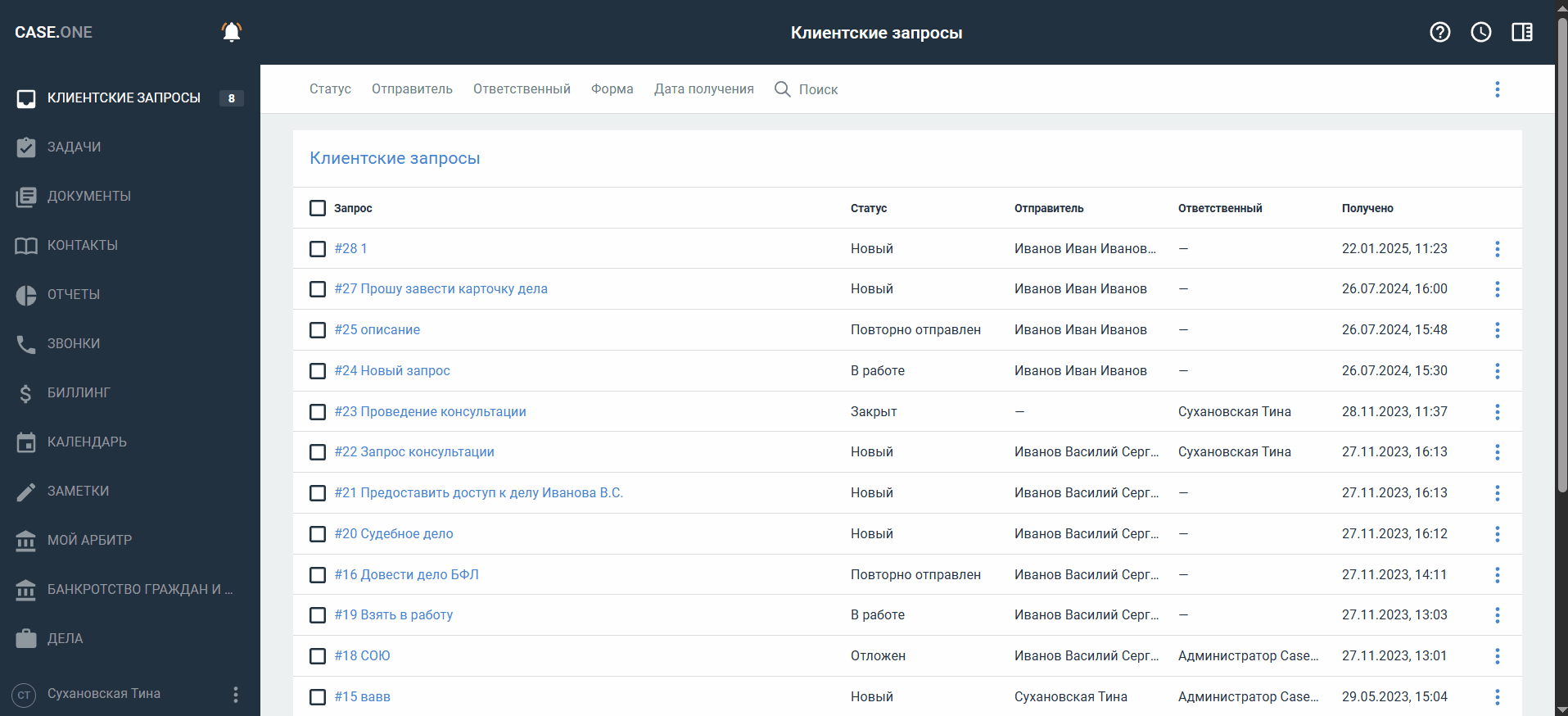
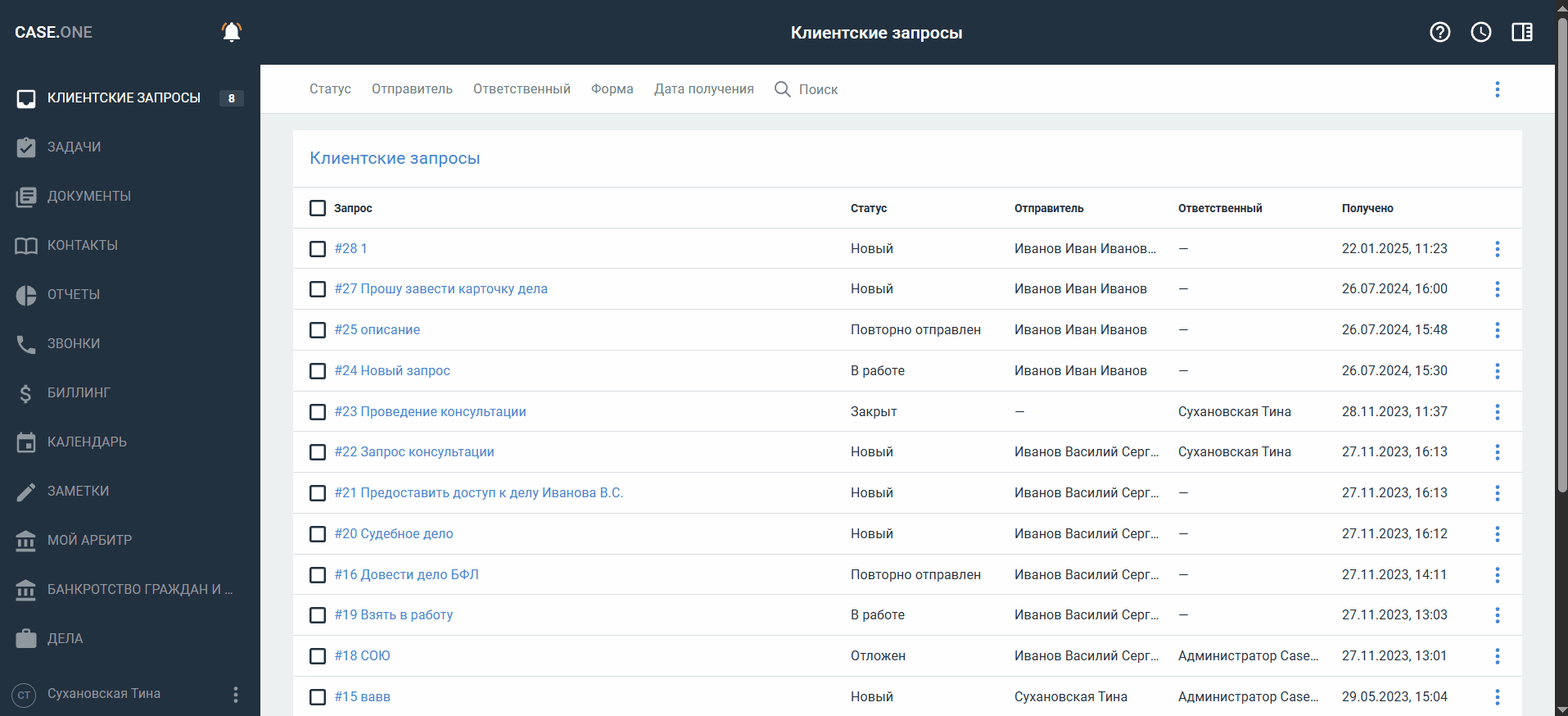
 и выберите пункт Указать ответственного.
и выберите пункт Указать ответственного.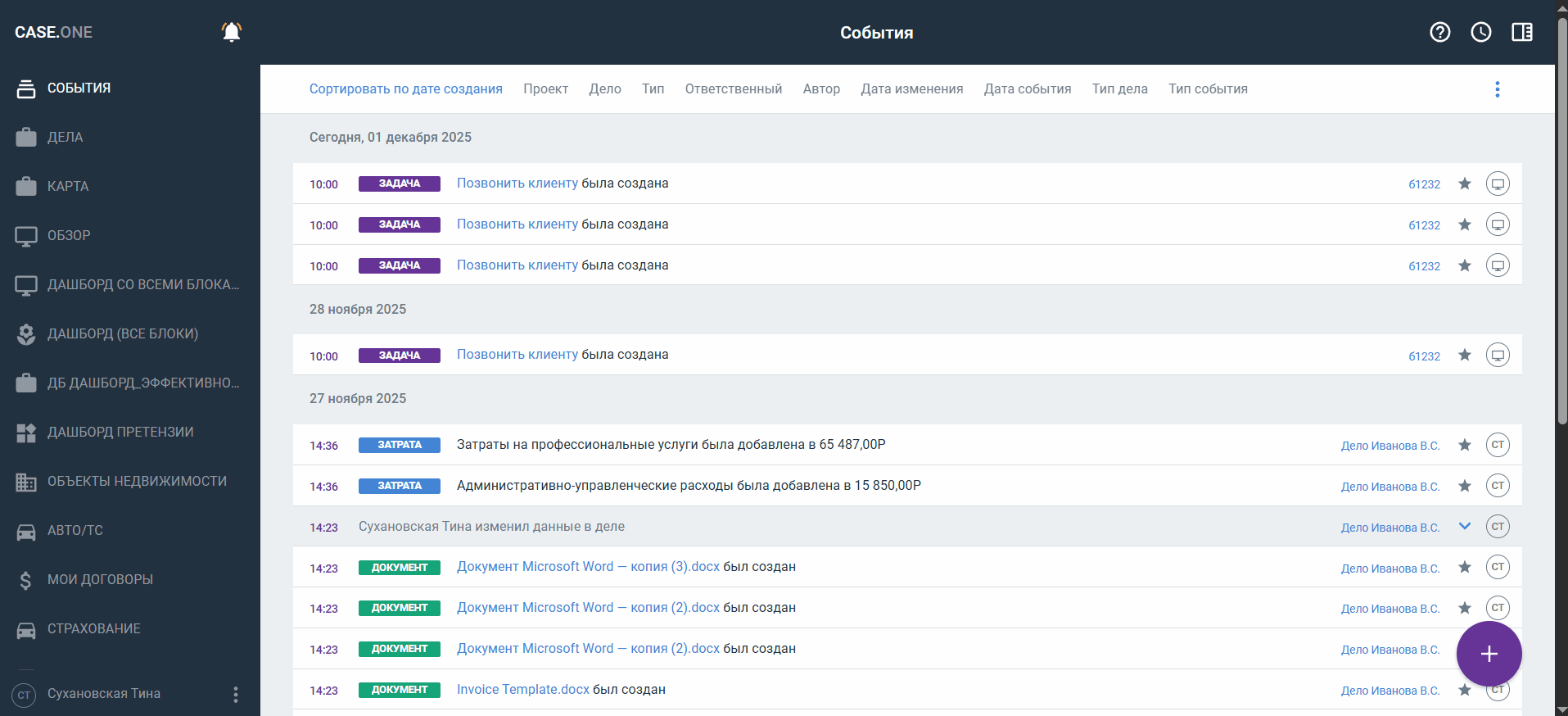
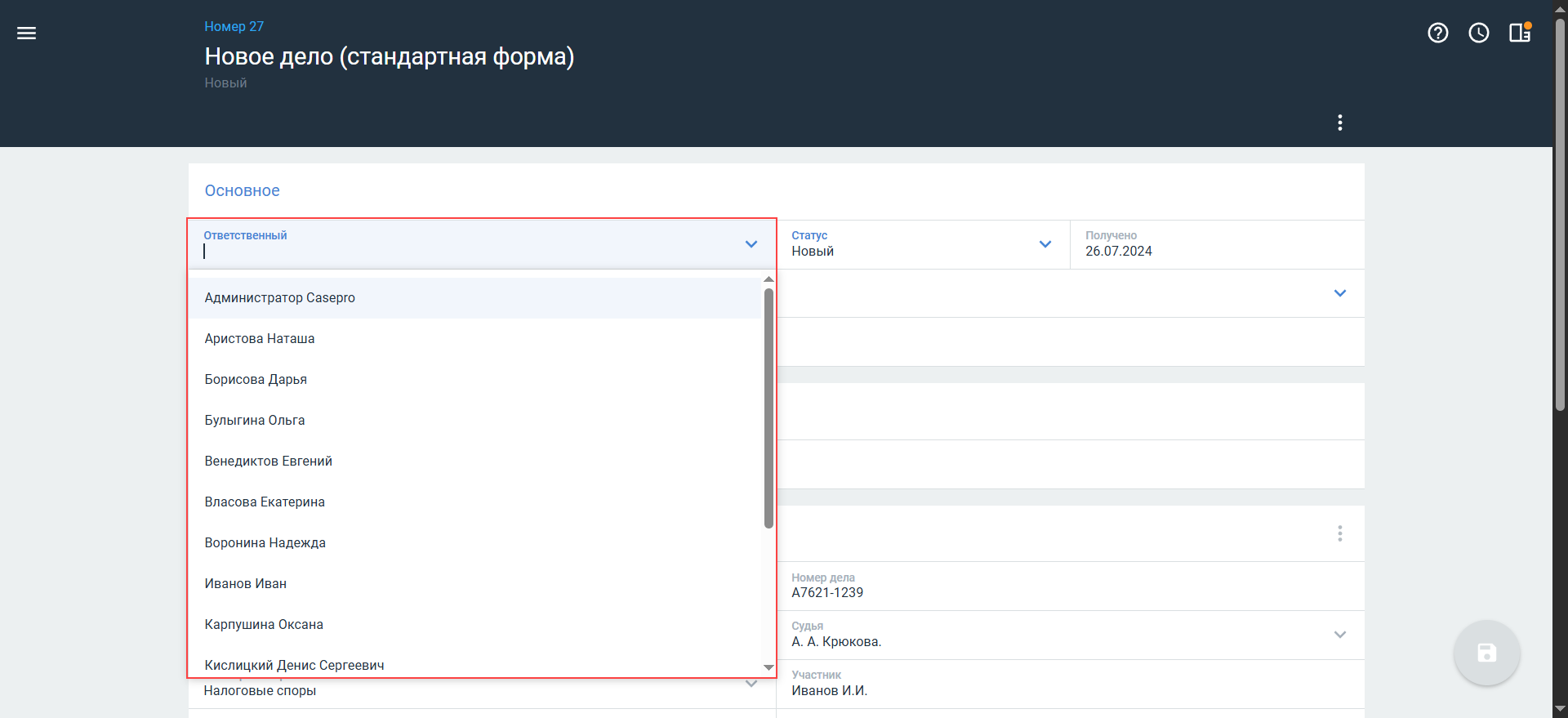
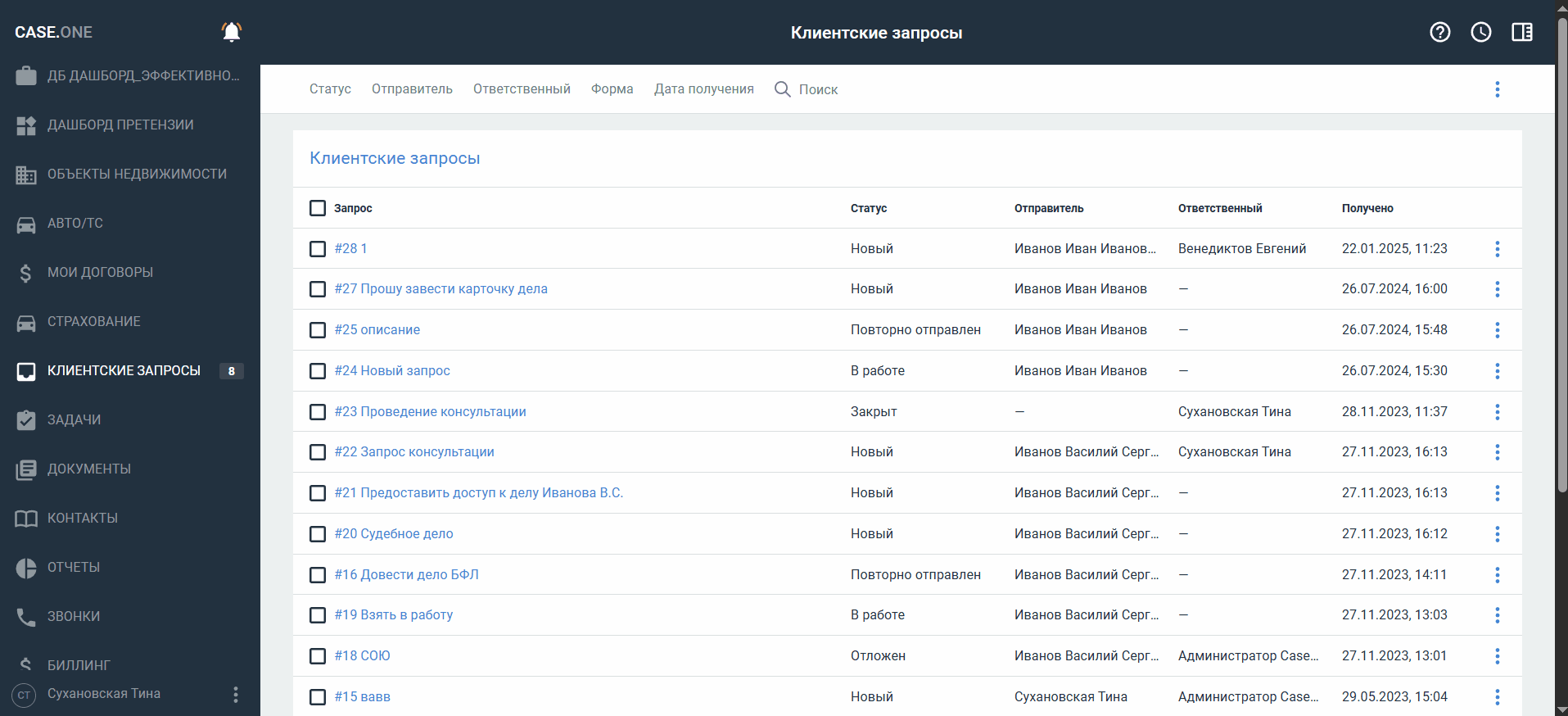
 . Изменения в запросе будут сохранены.
. Изменения в запросе будут сохранены. в карточке запроса или кнопку
в карточке запроса или кнопку